由于如今XP系统已经停止更新,所以有不少的用户都希望将XP升级成为win7系统。但又碍于自己不懂得该如何操作,稳住,不用担心,这不还有小编在吗?下面,就来教你如何将XP升级到win7系统。
win XP怎么升级到win7系统呢?升级的方法其实很简单,这里小编就给大家演示一下怎么从win XP升级到win系统的操作步骤,不知道怎么操作的朋友赶紧来看看吧~
1,下载win7系统iso镜像到本地硬盘,右键使用WinRAR等工具解压出来
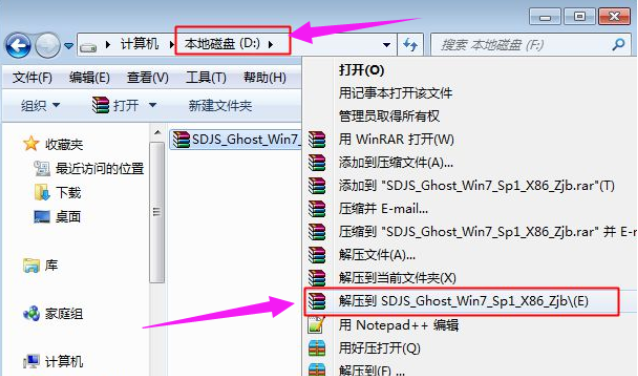
xp升级win7教程示例1
2,将最大的win7.gho文件和Onekey ghost工具放到同一目录,比如D盘,不要放C盘或桌面
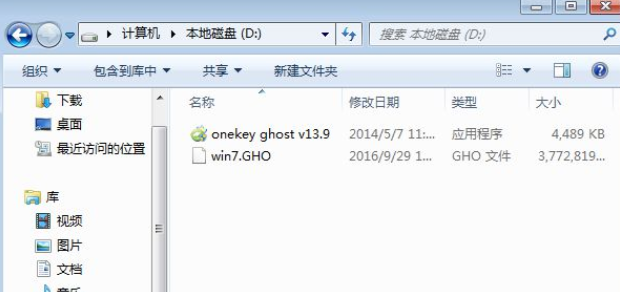
xp示例2
3,双击打开Onekey ghost安装工具,选择“还原分区”,映像路径选择gho文件,选择安装位置,比如C盘,或者根据磁盘容量判断要安装系统的磁盘,点击确定

xp升级win7教程示例3
4,弹出提示框,点击是,立即重启进行计算机还原
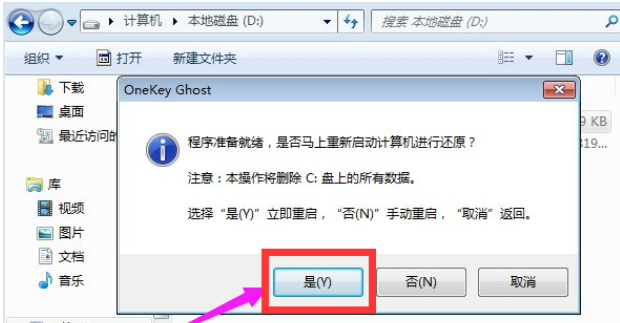
xp示例4
5,这时候电脑重启,开机启动项多出Onekey Ghost,默认选择这个进入
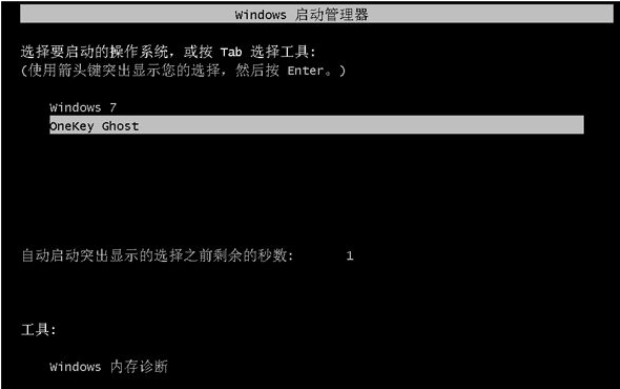
升级示例5
6,进入到这个界面,执行win7系统还原到C盘的操作,等待进度条完成
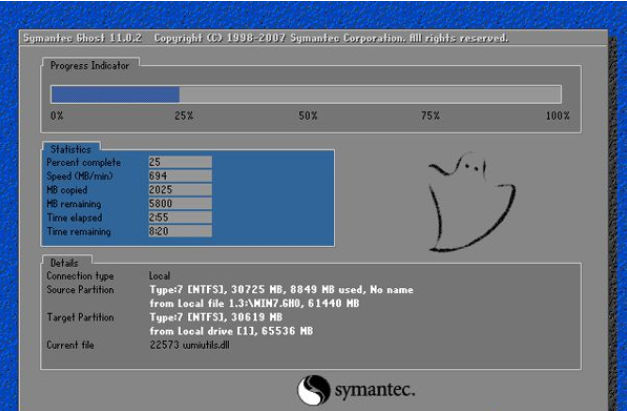
升级示例6
7,操作完成后,电脑自动重启,继续执行win7系统的安装、配置和激活过程
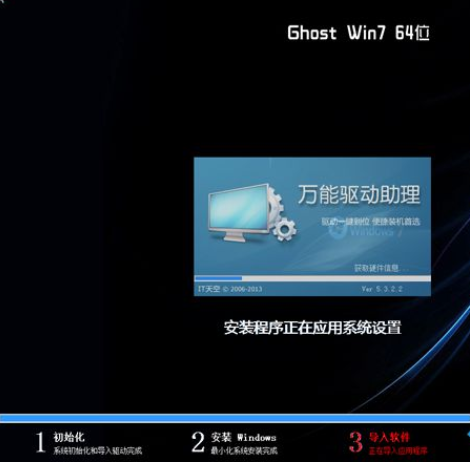
xp示例7
8,安装升级过程需要5-10分钟,最后重启进入全新win7系统桌面后,xp就升级到win7系统了。

win7示例8
以上就是怎么从XP系统升级到win7的操作方法了。